Brief :Cette simple astuce rapide montre comment supprimer l'icône de la corbeille du bureau dans Ubuntu 18.04. Les méthodes graphiques et de ligne de commande ont été discutées.
À partir d'Ubuntu 17.10, Canonical utilise une version personnalisée de GNOME comme environnement de bureau par défaut. Cette version personnalisée ressemble à l'environnement de bureau par défaut précédent, Unity.
Bien que je trouve le nouveau bureau GNOME assez agréable, je n'aime pas une chose ici et c'est l'icône de la corbeille sur le bureau. Cela me rappelle les jours de Windows XP où il y avait toujours cette corbeille sur le bureau sans moyen direct de la supprimer.
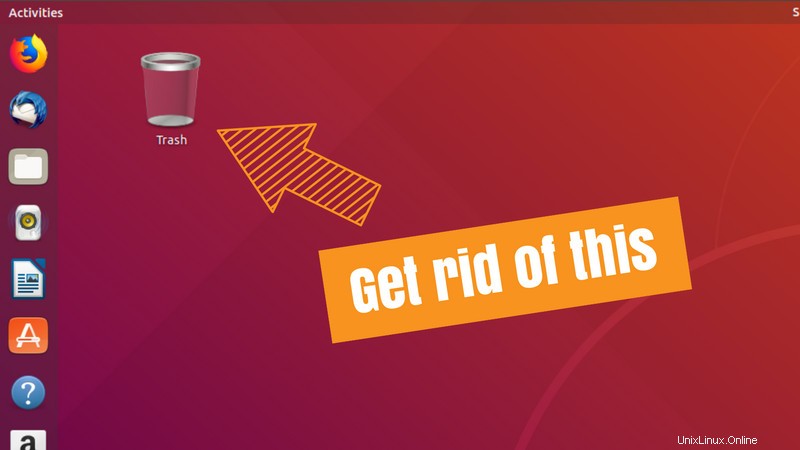
C'est à peu près la même chose dans Ubuntu 18.04 et les versions ultérieures. Vous ne trouverez pas l'option permettant de masquer l'icône de la corbeille sur le bureau dans les paramètres système par défaut.
Alors, comment supprimez-vous l'icône de la corbeille? L'outil GNOME Tweaks vient à la rescousse.
Supprimez l'icône de la corbeille du bureau à l'aide de l'outil GNOME Tweaks
Si vous ne l'avez pas déjà installé, vous devez. GNOME Tweaks vous permet de peaufiner davantage votre système, notamment en installant de nouveaux thèmes dans Ubuntu 18.04. Je ne peux pas m'imaginer utiliser Ubuntu sans cet outil.
Vous pouvez le trouver dans le centre de logiciels, il vous suffit de le rechercher.
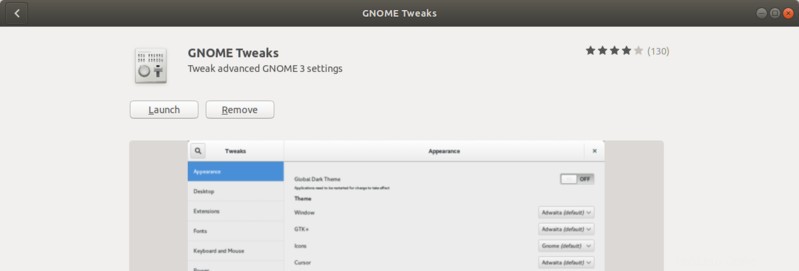
Une fois que vous l'avez installé, lancez-le en recherchant (appuyez sur les touches Super/Windows) pour Tweaks :
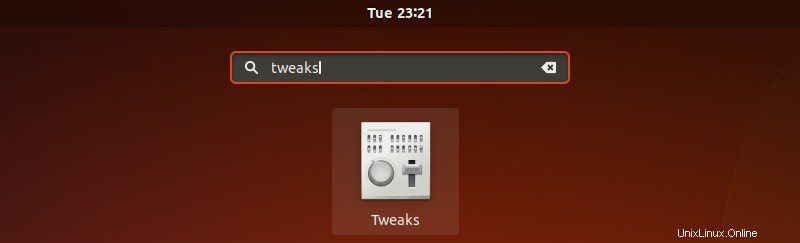
Ici, allez sur Bureau dans le volet de gauche et basculez le bouton pour Corbeille.
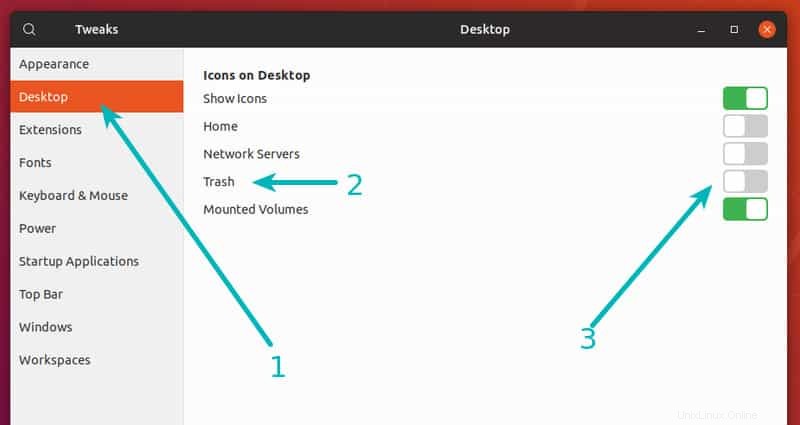
C'est ça. Il disparaîtra immédiatement. Vous pouvez le basculer à nouveau pour ramener l'icône de la corbeille sur le bureau.
Supprimer l'icône de la corbeille du bureau à l'aide de la ligne de commande
Si vous préférez la ligne de commande, vous pouvez utiliser la commande ci-dessous dans un terminal pour supprimer l'icône de la corbeille du bureau Ubuntu.
gsettings set org.gnome.nautilus.desktop trash-icon-visible falseSi vous voulez le récupérer, remplacez simplement le faux dans la commande ci-dessus par vrai :
gsettings set org.gnome.nautilus.desktop trash-icon-visible trueJ'espère que cette astuce rapide vous a aidé à personnaliser le bureau GNOME sur votre système Ubuntu. Si vous connaissez d'autres conseils rapides de ce type, partagez-les dans la section des commentaires.